电脑怎么连接局域网中的共享打印机—两种方法 如何连接共享打印机
1、打开电脑左下角【开始】图标。
2、选择【设备和打印机】。
3、在弹出的界面选中【添加打印机】。
4、在打印机向导里面选中第二项【网络打印机或连接到其他计算机的打印机】。
5、在弹出的界面选中【浏览打印机】。
6、搜索过后,会显示局域网当中的所有工作组(截图蓝色方框),点击工作组,会显示该工作组下的打印,打印机的命名方式为【\\计算机名字\打印机型号】。
7、选中你要连接的打印机,点击下一步,此时可能出现“没有响应”的假死状态,耐心等候,这是在安装驱动。过几分钟就ok了。
电脑怎么连接局域网中的共享打印机—两种方法 扩展
电脑连接局域网中的共享打印机—两种方法如下
一、使用 IP 地址直接连接。
查看连接打印机电脑的IP地址,然后在另外一台电脑上打开资源管理器,在地址栏输入 \\IP地址 ,然后连接共享打印机即可。
这种方法最简单,适用于IP地址不经常变化的环境,用这种方式最大的弊端就是如果电脑的IP地址经常变化,则每次需要重新连接打印机。
二、使用固定 IP 地址连接。
这种方法基本同方法一,但是不同之处在于将原来变化的 IP 地址设置为固定IP 地址,可以通过设置路由器来实现,也可以在要共享打印机的电脑上,将自动获取 IP 地址设置为固定的 IP 地址,这样就可以解决 每次需要重新连接的弊端了。
三、使用计算机名来连接。
查看共享打印机电脑的计算机名,然后在另一台电脑上点击运行,输入 “\\计算机名” ,确定后找到共享打印机,连接即可。
须知
撒洋信息网所有的摄影作品、视频教程、文章内容及教程截图均属于本站原创,版权为本站所有。
撒洋信息网旨在督促自己学习总结经验,分享知识,提供的软件、插件等相关资源仅供学习交流之用。
撒洋信息网分享的部分内容来源于网络,旨在分享交流学习,版权为原作者所有。
撒洋信息网提供的资源仅供日常使用和研究,不得用于任何商业用途。如发现本站软件素材侵犯了您的权益,请附上版权证明联系站长删除,谢谢!
根据二oo二年一月一日《计算机软件保护条例》规定:为了学习和研究软件内含的设计思想和原理,通过安装、显示、传输或者存储软件等方式使用软件的,可不经软件著作权人许可,无需向其支付报酬!鉴此,也望大家转载请注明来源! 下载本站资源或软件试用后请24小时内删除,因下载本站资源或软件造成的损失,由使用者本人承担!
本网站尊重并保护知识产权,根据《信息网络传播权保护条例》,如果我们转载的作品侵犯了您的权利,请邮件通知我们,我们会及时删除。
转载请注明出处>>电脑怎么连接局域网中的共享打印机—两种方法 如何连接共享打印机








